윈 도 우 Windows 10 메일 계정 암호 분실시 재설정
2018.02.03 07:56
Windows 10 암호를 다시 설정하는 방법은 계정 유형에 따라 다릅니다.
Microsoft 계정 암호 분실에는 로컬 계정에 필요한 절차와는 다른 절차가 필요합니다.
Microsoft 계정의 암호를 잊어 버리고 Microsoft의 온라인 복구 방법으로 암호를 다시 설정할 수 없는 경우 가장 좋은 방법은 Windows 10 컴퓨터에 다시 로그인 할 수 있도록 새 로컬 계정을 만드는 것입니다. 이 방법을 사용하면 모든 Microsoft 계정의 로컬 파일에 액세스할 수 있습니다.
그림0: 암호가 잘못되었습니다.
다음은 Windows 10 암호를 다시 설정하는 단계입니다.
1. 부팅 가능한 Windows 10 DVD 또는 USB 에서 부팅합니다. PC의 설정이 DVD 또는 USB에서 부팅되도록 구성되었고 UEFI 에서 보안 부팅이 비활성화되어 있는지 확인합니다.
그림1: Windows 10 DVD 또는 USB에서 부팅
2. 명령 프롬프트를 열려면 Shift+F10 을 누릅니다.
그림2: Shift + F10을 사용하여 명령 프롬프트 열기
3.utilman.exe 파일을 cmd.exe로 바꿉니다. 이렇게하기 전에 utilman.exe를 복사하여 나중에 복원 할 수 있도록 해야 합니다.
Windows DVD또는 USB 에서 다시 부팅하는 경우에만이 파일을 복원 할 수 있습니다. Windows 10은 일반적으로 DVD에서 부팅하는 경우
C:드라이브에 설치됩니다. "dir c:\windows\system32\utilman.exe" 로 확인할 수 있습니다. 시스템에서 utilman.exe를 찾을 수 없으면
다른 드라이브 문자를 사용해보십시오.
① move c:\windows\system32\utilman.exe c:\windows\system32\utilman.exe.bak
② copy c:\windows\system32\cmd.exe c:\windows\system32\utilman.exe
그림3: utilman.exe를 cmd.exe로 대체
4. utilman.exe를 성공적으로 바꾼 후에는 DVD 또는 USB를 제거하고 문제가 있는 Windows 10 설치를 다시 시작할 수 있습니다.
③ wpeutil reboot
그림4: Windows 10 재부팅
5. Windows 10 로그인 페이지에서 유틸리티 관리자(접근성) 아이콘을 클릭합니다.
그림5-1: 유틸리티 관리자(접근성) 아이콘을 클릭
유틸리티 관리자를 cmd.exe로 바꾼 이후 명령 프롬프트가 열립니다. 오류 메시지는 걱정하지 마십시오.
그림5-2: 로그인 페이지에서 명령 프롬프트
6. 이제 아래 명령을 사용하여 새 사용자를 추가 할 수 있습니다. 또한 Windows 설치를 완전히 제어 할 수 있도록 관리자 그룹에 사용자를 추가해야합니다. <사용자 이름>을 원하는 계정 이름으로 대체합니다. 이 Windows 설치에는 계정 이름이 없어야 합니다.
Windows 10 화면 보호기가 방해하지 않도록 합니다.
① net user <사용자 이름> /add
② net localgroup administrators <사용자 이름> /add
로컬 계정의 암호를 다시 설정하는 더 빠른 방법은 첫 번째 명령을 다음 명령으로 바꾸는 것입니다. 이 경우 새 사용자를 만들 필요가 없습니다.
① net user <사용자 이름> <암호>
그림6: 새 사용자 추가 및 관리자 그룹에 사용자 추가
7. 로그인 페이지가 다시 나타나게 하려면 화면을 클릭하십시오. 보이지 않으면 재부팅 합니다.
새 계정이 나타나야 하고 비밀번호없이 로그인 할 수 있습니다.
그림7: 새 로컬 계정으로 로그인합니다.
8. 이제 C:\Users(사용자) 폴더에서 Microsoft 계정과 관련된 파일에 액세스할 수 있습니다.
그림8: 사용자 폴더
9. Microsoft 계정 대신 로컬 계정으로 작업 한 경우 컴퓨터 관리에서 암호를 재설정 할 수 있습니다. 시작 버튼을 마우스 오른쪽 버튼버튼으로 클릭하고 컴퓨터 관리를 선택한 다음 로컬 사용자 및 그룹으로 이동합니다. 로컬 계정을 마우스 오른쪽 버튼으로 클릭하고 암호 설정을 선택합니다.
그림9: Windows 10 암호 재설정
10. 단계 3에서 임시로 대체했던 utilman.exe를 Windows DVD또는 USB로 다시 부팅해서 원상 복구합니다.
move c:\windows\system32\utilman.exe.bak c:\windows\system32\utilman.exe
암호를 재설정해도 Microsoft 계정에서는 작동하지 않습니다. Microsoft 계정 암호를 재설정하는 유일한 방법은 온라인 양식을 이용하는 것입니다.
댓글 [5]
-
이어도 2018.02.03 11:59
-
w20060101 2018.02.05 00:24 PE로 부팅해서 암호 초기화 하면 간단하지 않니요~^^
-
현토리 2018.02.05 12:24
이건 pe가 없고 윈도 dvd만 있을경우 유용하게 쓸수 있겠네요
-
DarknessAngel 2018.02.05 17:51
참고로 현역이라 부를 수 있는 7 이상은 다 먹히는 방법입니다 (휠체어 아이콘 안 보이는경우 Win + U로 부를 수 있습니다)
이외에 실수로 admin계정을 전부 다 날려버렸을때도 복구되었을껍니다
-
하눌이 2018.02.06 09:25
윈도우10에서는 암호를 변경 하는 방법은 나온걸로 (구글링..) 유저명을 알고있는 경우는 100% 되던데

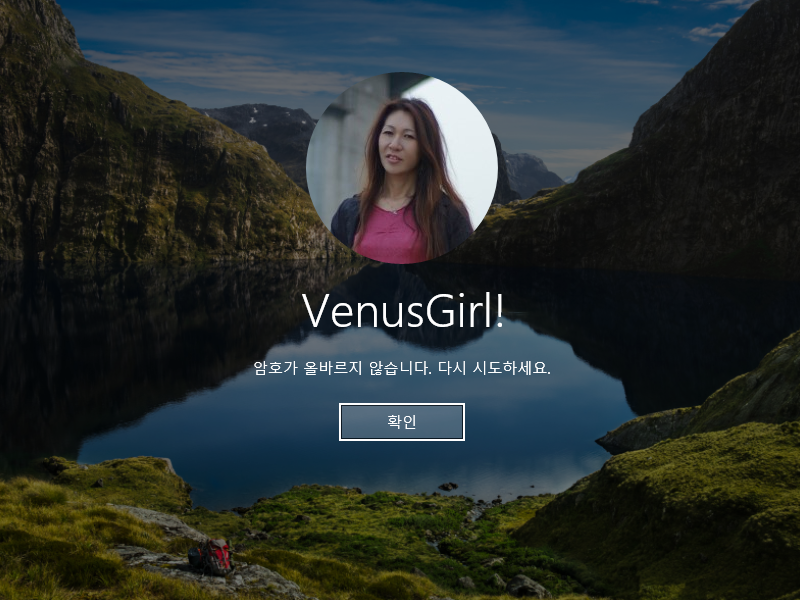
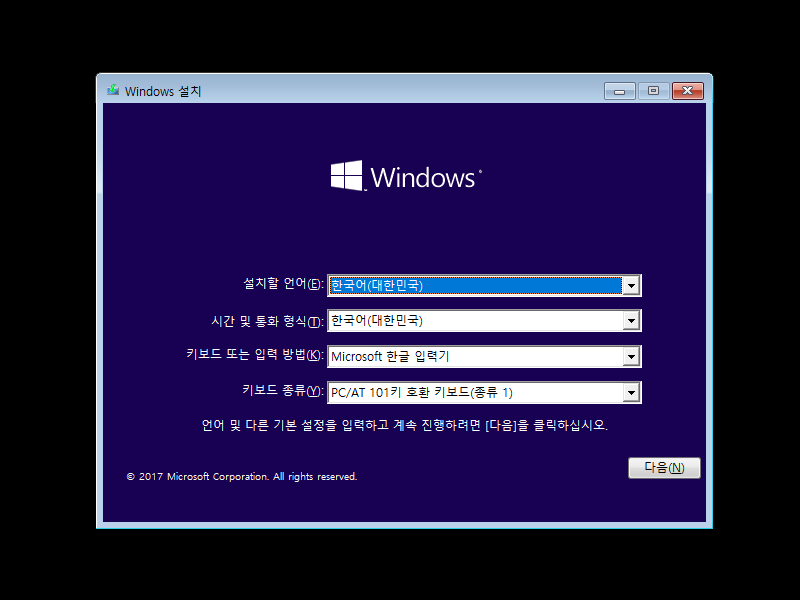
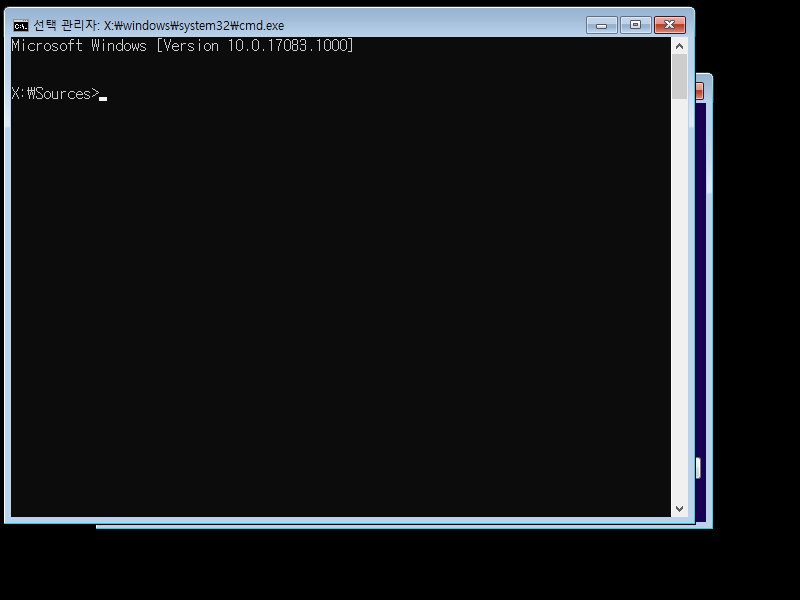
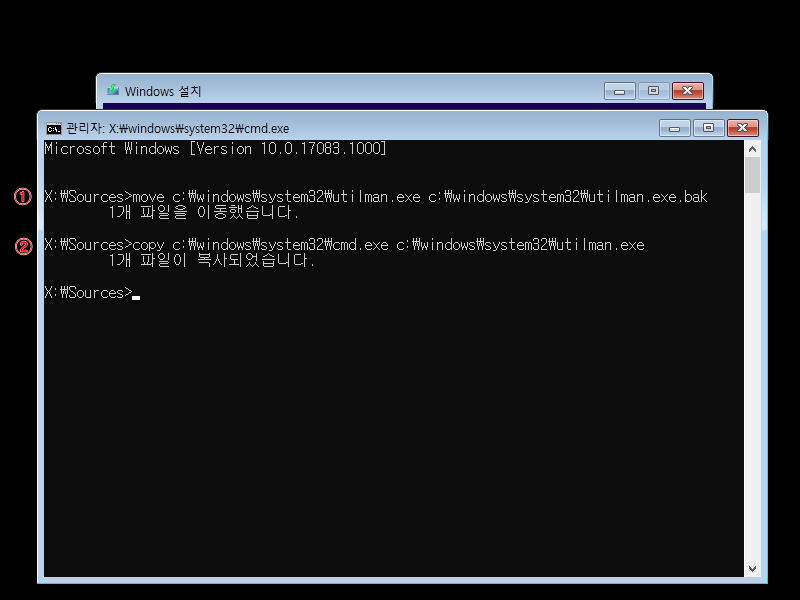
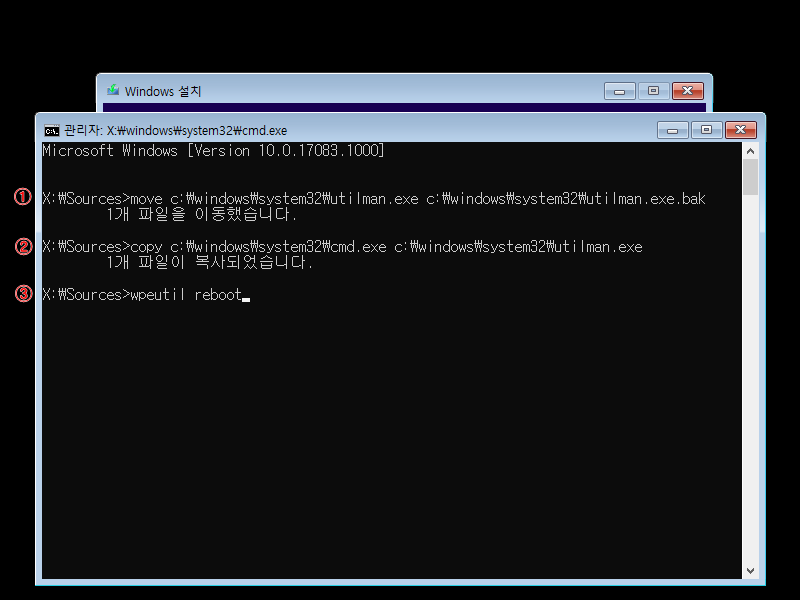
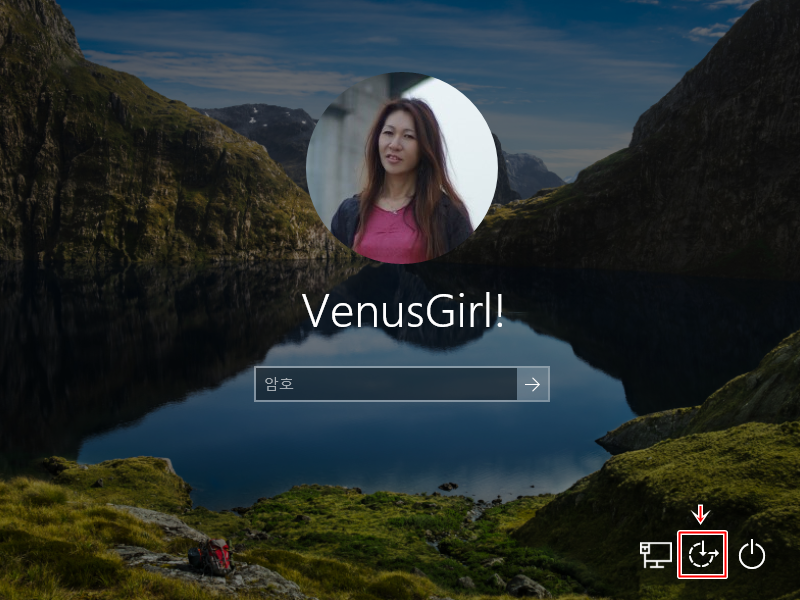
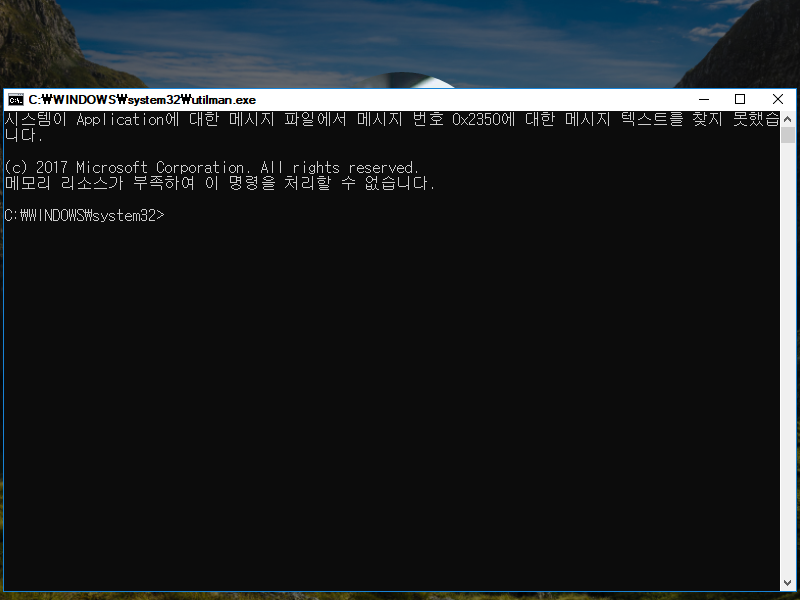
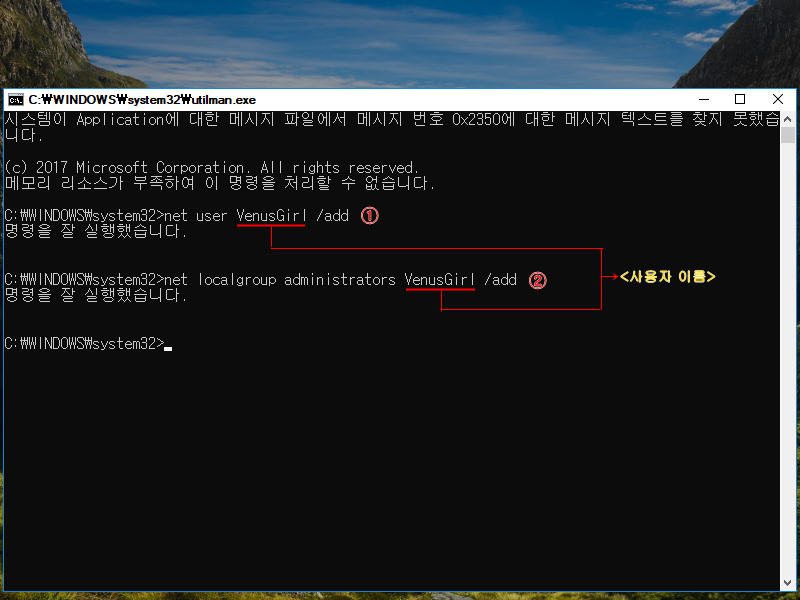
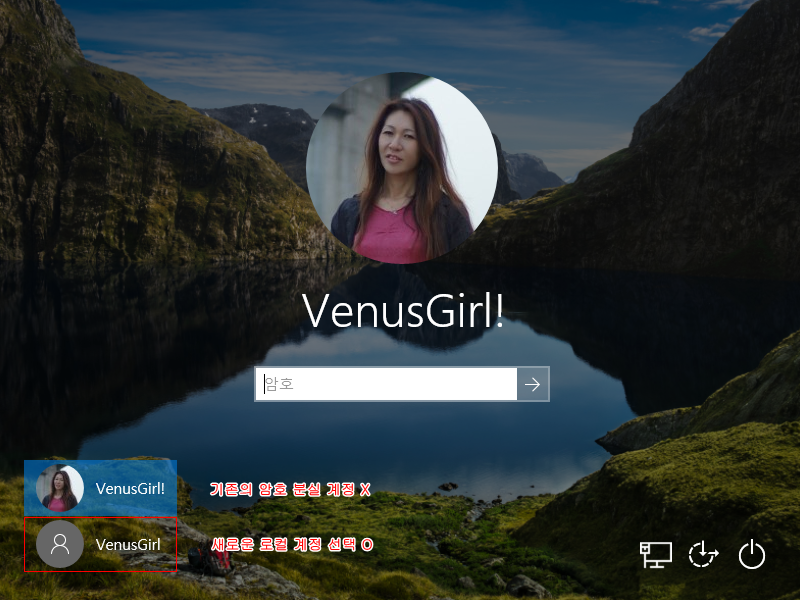
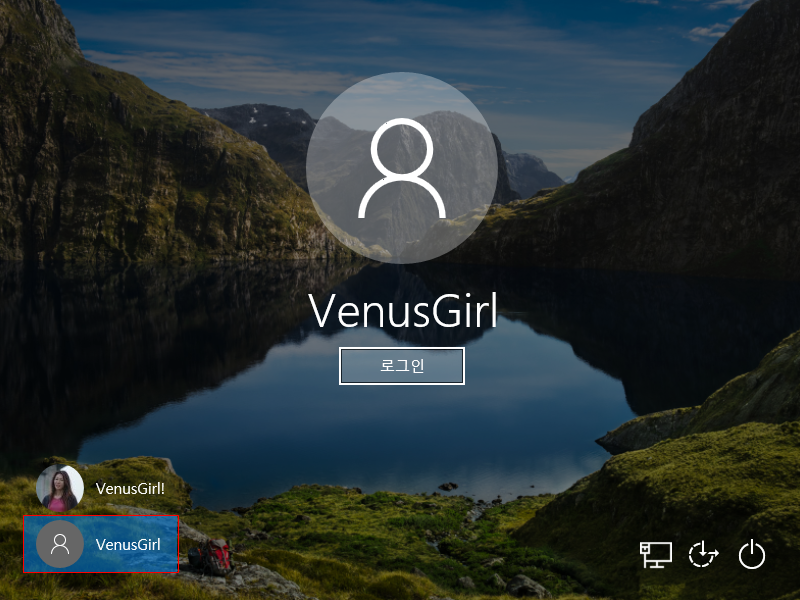
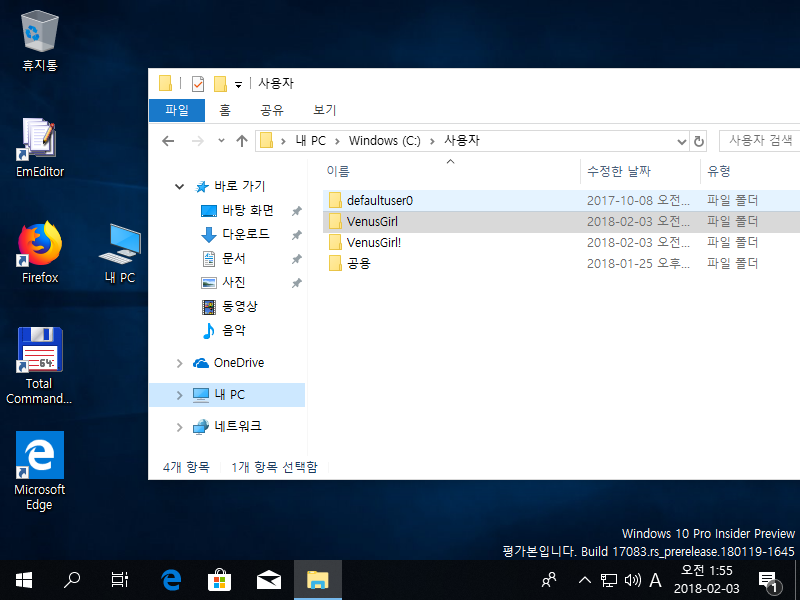
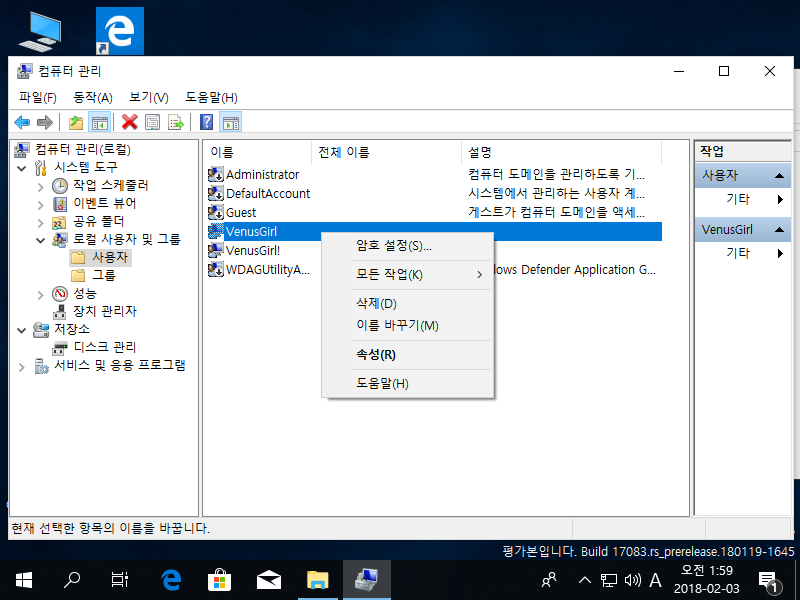
감사합니다~~ 추천 드려요